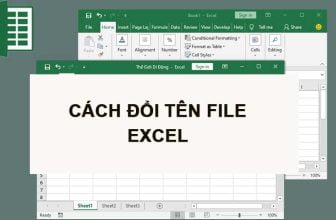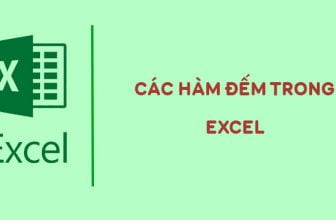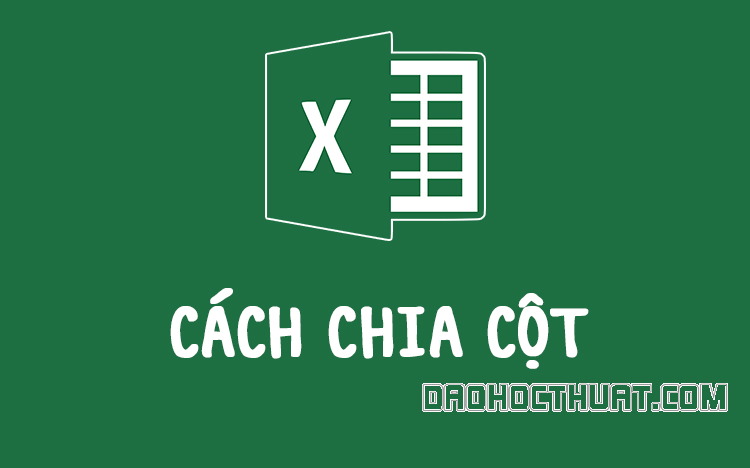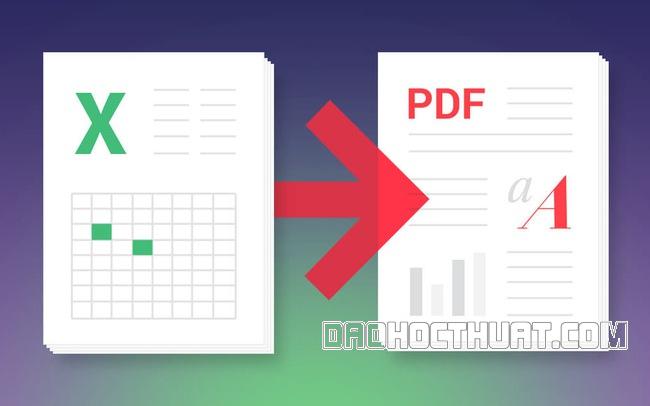Bạn cũng đừng quá lo lắng nếu gặp phải trường hợp mở file Excel thì lại đóng file Excel trước đó thay vì không thể mở cùng lúc nhiều file Excel. Bài viết này sẽ giải thích nguyên nhân và khắc phục lỗi không mở được nhiều file Excel cùng lúc, các bạn có thể tham khảo thêm trong bài viết sau.
Lỗi không mở được cùng lúc 2 file Excel
Việc gặp lỗi không mở được nhiều file Excel cùng lúc, mỗi khi mở thêm 1 file excel khác thì file excel đã mở trước đó sẽ bị đóng lại và chỉ có file Excel được mở lần cuối. xuất hiện trên màn hình cấp trên.
Đây là một lỗi xảy ra trên phần mềm Excel và được nhiều người quan tâm. Tìm hiểu nguyên nhân vì sao lại có lỗi này. Bởi đây là tình trạng có thể do bạn chưa tùy chỉnh hoặc chỉnh sai phần cài đặt.
Hướng dẫn khắc phục lỗi không mở được nhiều file Excel cùng lúc
Bước 1: Mở file excel lên, vào file và chọn Option.
Bước 2: Bạn tiếp tục chọn Advanced và vào phần hiển thị, bạn sẽ thấy hiển thị bỏ chọn tất cả các cửa sổ trên thanh tác vụ , Bạn không thể mở nhiều hơn một tệp Excel cùng một lúc vì nó không được chọn.
Bước 3: Để mở cùng lúc nhiều file excel, bạn chỉ cần tích chọn Show all Windows in the taskbar và chọn OK để mở cùng lúc nhiều file excel.
Nếu gặp lỗi này thì các bạn làm nhé, hi vọng bài viết này hữu ích với các bạn và giúp các bạn khắc phục được lỗi không mở được file Excel cùng lúc.